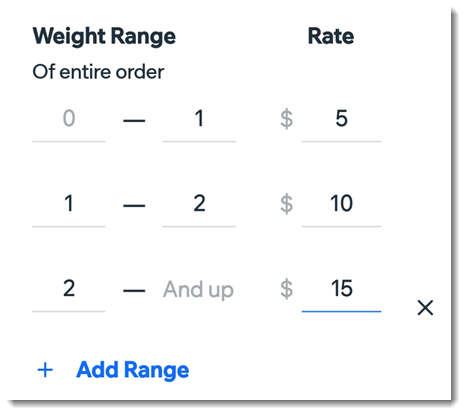Wix 쇼핑몰: Wix 앱을 사용해 배송 설정하기
7 분
페이지 메뉴
- 배송 지역 추가 및 관리하기
- 지역 내 배송 설정하기
- 지역 내 방문 수령 설정하기
- 픽업 설정하기
쇼핑몰의 배송을 핸드폰에서 바로 관리하세요. 지역별로 각기 다른 배송 규정을 설정할 수 있습니다. 예를 들어, 비즈니스의 3마일 반경 내에 있는 고객에게 지역 배송을 제공하거나, 같은 국가 내의 고객에게 무료 배송을 제공하거나, 전 세계의 고객에게 고정 배송비를 제공할 수 있습니다.
참고:
- 배송 규정이 없는 지역의 고객은 해당 쇼핑몰에서 제품을 구매할 수 없습니다.
- 더 자세한 정보는 배송, 배달 및 픽업 설정 가이드를 확인하세요.
배송 지역 추가 및 관리하기
고객이 아이템을 쇼핑몰에서 구매하기 전에 해당 지역의 배송, 지역 배송 또는 픽업 규정이 설정되어 있어야 합니다.
새로운 쇼핑몰을 생성하면 기본적으로 2개의 배송 규정이 미리 적용되어 있습니다. 같은 지역 내 무료 배송 규정, 기타 지역은 무료 해외 배송 규정이 바로 그것입니다. 이러한 규정을 편집하거나 삭제하고 규정을 처음부터 만들 수도 있습니다.
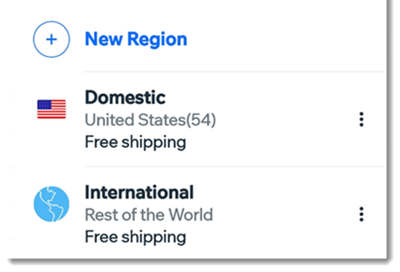
도움말:
지역은 한 국가의 일부이거나, (예: 서울) 한 국가이거나, (예: 한국) 여러 국가이거나, (예: 미국 및 캐나다) 기타 지역일 수 있습니다. (설정한 지역에 포함되지 않는 모든 국가)
지역을 추가 및 관리하려면:
- Wix 앱에서 사이트로 이동합니다.
- 하단에서 관리
 를 탭합니다.
를 탭합니다. - 매출을 탭합니다.
- 주문을 탭합니다.
- 설정
 아이콘을 탭합니다.
아이콘을 탭합니다. - 배송 설정을 선택합니다.
- 원하는 작업을 선택합니다.
새로운 배송 지역 추가하기
기존 배송 지역 편집 및 삭제하기
지역 내 배송 설정하기
기본적으로 모든 배송 지역은 무료 배송으로 설정되어 있습니다. 이 설정을 그대로 유지하거나 쇼핑몰에 적합한 배송 규정을 선택할 수 있습니다.
배송을 설정하려면:
- Wix 앱에서 사이트로 이동합니다.
- 하단에서 관리
 를 탭합니다.
를 탭합니다. - 매출을 탭합니다.
- 주문을 탭합니다.
- 설정
 아이콘을 탭합니다.
아이콘을 탭합니다. - 배송 설정을 선택합니다.
- 설정할 지역을 탭합니다.
- 설정할 배송 규정의 유형을 선택합니다.
무료 배송
고정 요금 배송
무게별 배송
주문 금액별 요금 배송
지역 내 방문 수령 설정하기
비즈니스 위치 근처에 있는 고객에게 직접 배송 옵션을 제공하세요.
참고: 배송 예약의 설정은 (고객이 배송 시간을 선택) 데스크탑에서 가능합니다.
지역 배송을 설정하려면:
- Wix 앱에서 사이트로 이동합니다.
- 하단에서 관리
 를 탭합니다.
를 탭합니다. - 매출을 탭합니다.
- 주문을 탭합니다.
- 설정
 아이콘을 탭합니다.
아이콘을 탭합니다. - 배송 설정을 선택합니다.
- 설정할 지역을 선택합니다.
- +지역 배송 추가를 탭합니다.
- 지역명을 입력합니다. (예: 종로구로 배송)
- 배달 지역의 기준을 선택합니다.
- 반경:
- (선택사항) 비즈니스 주소를 편집합니다.
도움말: 이 주소를 중심으로 반경이 설정됩니다. - 반경을 입력합니다. (예: 3마일)
- (선택사항) 비즈니스 주소를 편집합니다.
- 우편번호:
- +우편번호 추가를 탭합니다.
- 다음의 옵션을 선택합니다.
- 한 개 이상의 우편번호를 입력한 후 다음을 탭합니다.
- 별표를 사용해 더 큰 범위의 우편번호를 입력합니다. 각각을 입력할 때마다 다음을 누릅니다. 우편번호로 지역을 설정하는 방법에 대한 자세한 도움말을 확인하세요.
- 오른쪽 상단에서 추가를 탭합니다.
- 반경:
- 예상 배송 시간을 입력합니다. (예: 영업일 기준 2-3일 소요)
- 배송비를 입력합니다. (예: 5달러)
- (선택사항) 일정 가격 이상 주문에 무료 배송을 제공합니다.
- 체크 상자를 선택합니다.
- 무료 배송에 해당하는 금액을 입력합니다.
- 추가를 탭합니다.
- 저장을 탭합니다.
픽업 설정하기
쇼핑몰 픽업(드라이브 스루 픽업)을 유일한 배송 방법으로 설정하거나, 무료 배송과 같은 다른 배송 옵션에 추가할 수 있습니다.
데스크톱으로 이동해 픽업을 설정하세요.


 아이콘을 탭합니다.
아이콘을 탭합니다.